Picture Cutout Guide绿色版是一款集照片拼贴和照片抠图等功能于一体的工具,该工具在生活中常常会用到,比如你所拍摄的旅游景点打卡照误入了奇奇怪怪的东西,那么就可以在不破坏背景的情况下将它移除掉;还可以制作富有创意的拼贴画,将一张照片的对象与背景分离然后转移到另外一张照片上,让你的照片获得更多创新。通过所提供的分离、插入对象、文字、尺寸等工具就可以实现大家抠图或者是拼贴画等需求。而且该工具还贴心的为大家提供了视频演示防止大家不知道如何使用,其中有智能修补、简单背景抹除、背景效果、复杂背景抹除、合成照片、饱和度控制、加快处理速度等演示,帮助大家快速上手。
PS:本站所提供的Picture Cutout Guide免安装注册版不仅无需安装就可以使用,而且打开就是注册版可以免费使用全部功能,亲测有效。
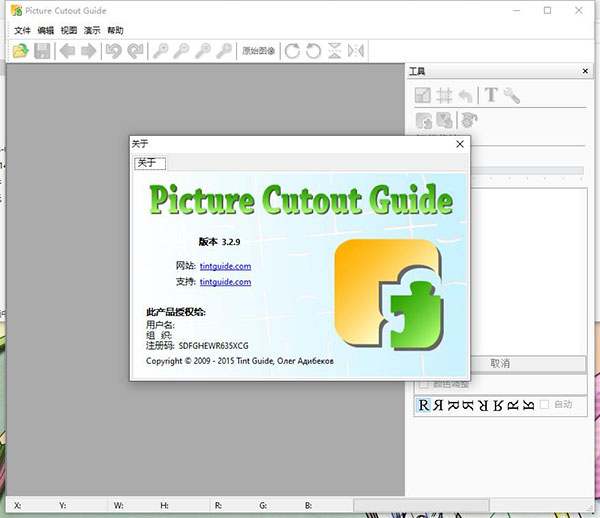
软件特色
1、最快,最简单,最好的屏蔽工具。
2、轻松提取像头发和皮毛细微的图像细节。
3、更换背景或隔离区进行选择性的调整。
4、保持像面纱和头发难以掩盖对象的透明度。
5、精确计算无残留,采用全局色域智能分析技术。
6、同色系智能分析,保护原照片颜色不被抠透。
7、智能消除背景光,解决前景中反背景光的问题。
Picture Cutout Guide绿色版使用介绍
1、解压压缩包后可得到已集成绿色的picture_4078文件夹;

2、打开文件夹后在里面找到PictureCutoutGuide.exe应用程序直接双击打开;
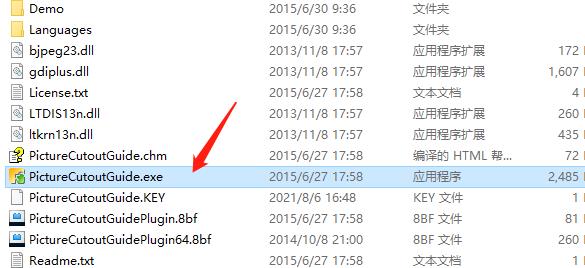
3、会有一个演示提醒,可选择开始也可以直接关闭;
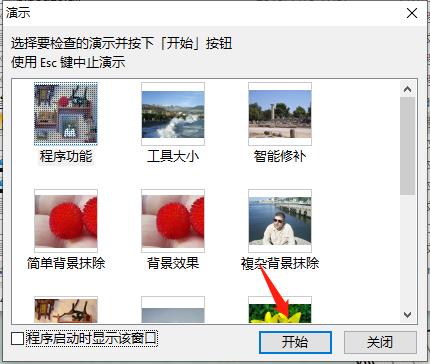
4、进入之后选择你需要处理的图片就可以了。
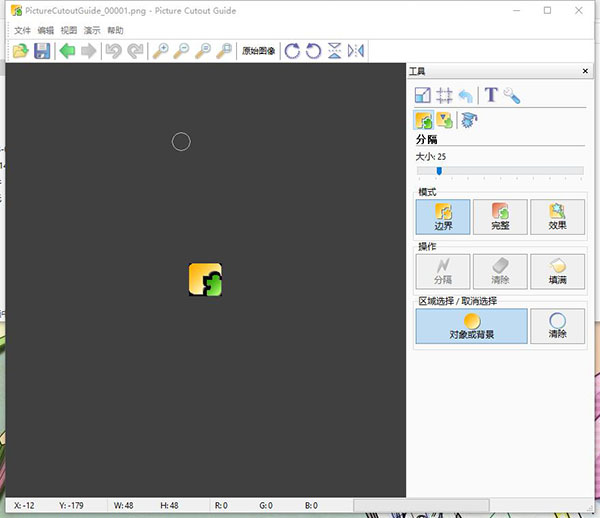
Picture Cutout Guide教程
【如何使图像背景透明(PNG与alpha通道)】
描述了如何利用拼贴画制作软件或照片蒙太奇程序使图像背景透明。我们将从它的背景中删除对象,并用alpha通道将其保存为PNG。
1、随便选择一张图片制作透明的背景。
2、选择工具分离。
设置模式-完整。
设置区域选择-对象。
粗略地标出目标。将标记线关闭以供进一步填充。
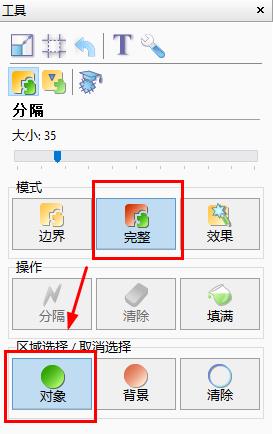
完成后的效果如下
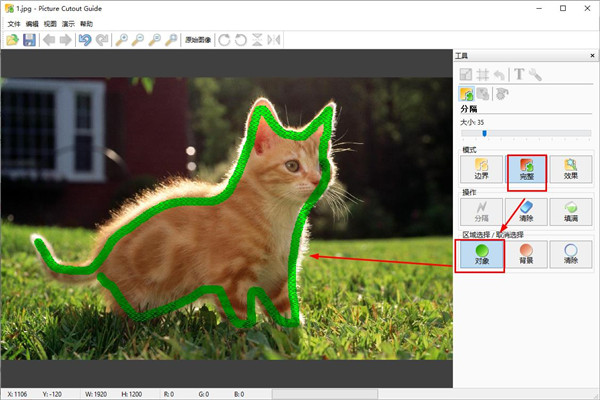
3、设置区域选择-背景。
粗略地标出背景。使标志线关闭。
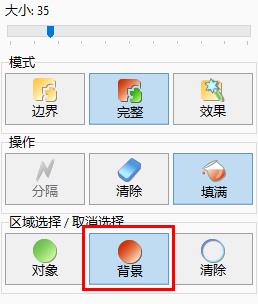
完成后的效果如下
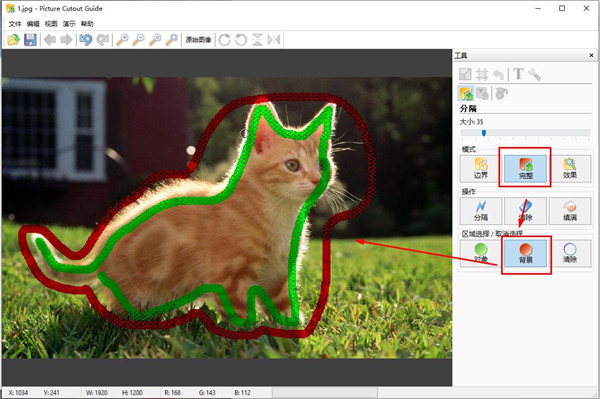
4、按下动作-填充。
设置区域选择-对象。
单击对象内部以填充它。填充只对分离加速是必要的,特别是在大照片上。
完成后的效果图如下
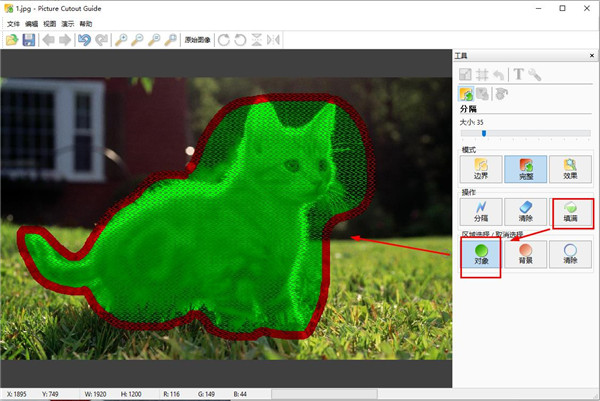
5、背景重复填充。
完成后的效果如下
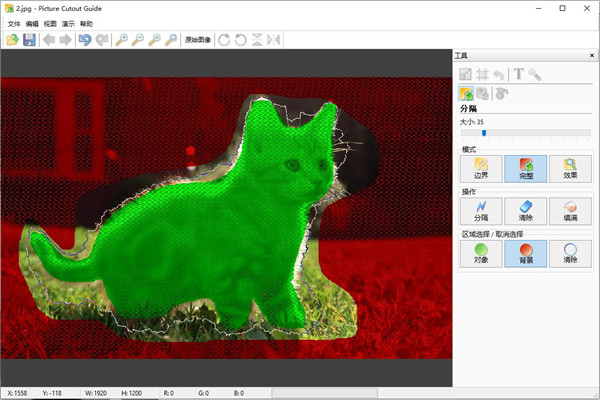
6、选择工具-分离。
放大图片仔细看看分离的缺陷。
在缺陷位置附近更精确地定义物体及其背景。
按压动作-分离-分离变得更精确。
在图像的最后一部分更精确地定义对象及其背景。
对象和背景是精确分离的。
按压模式-效果。
最后的完成图
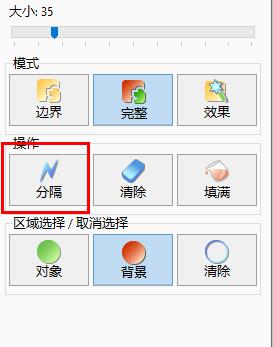
7、选择保存。
粘贴对象选择工具。
然后就能得到如下图所以的透明背景图
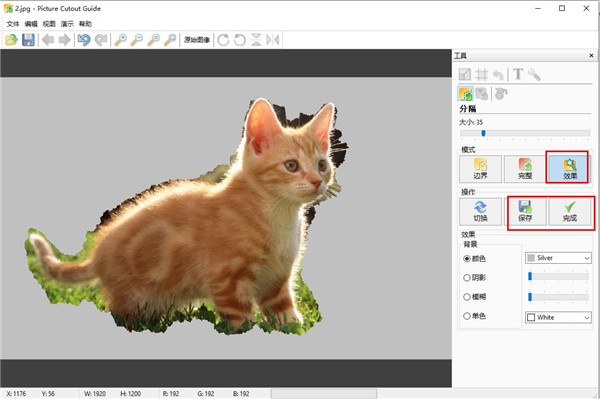
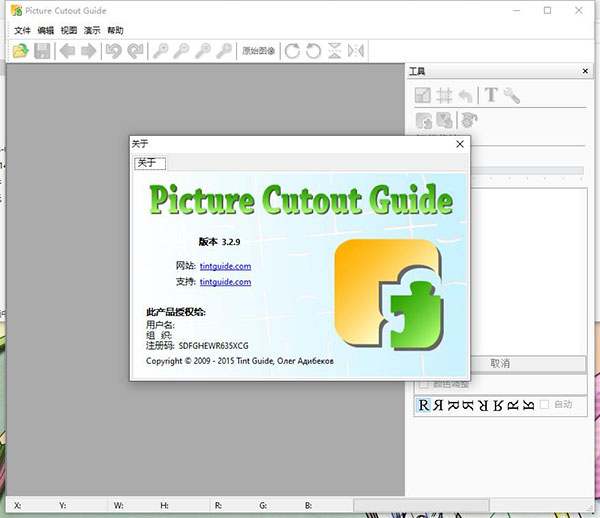

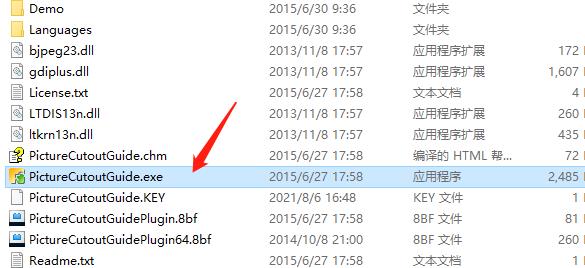
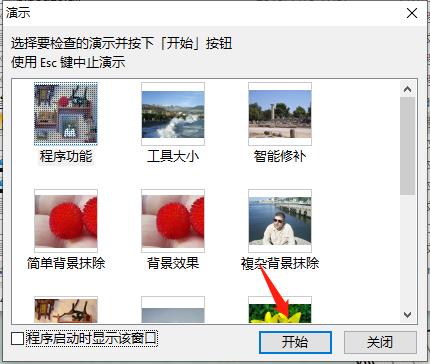
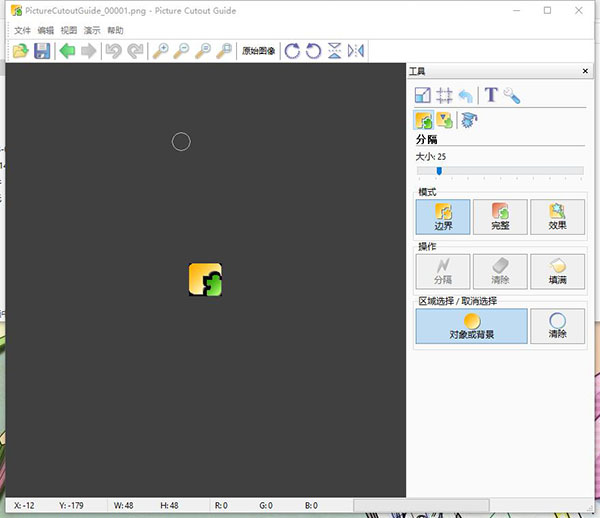
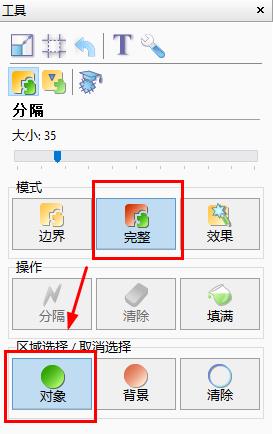
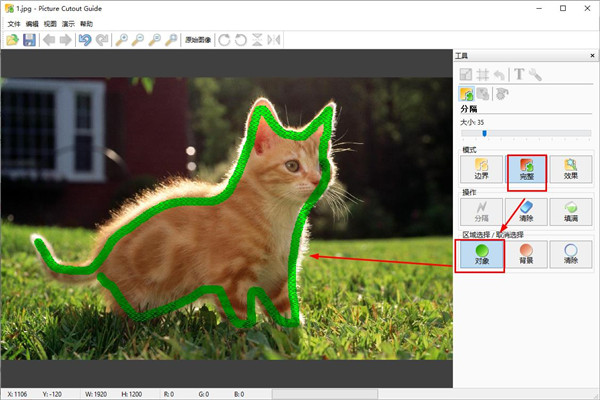
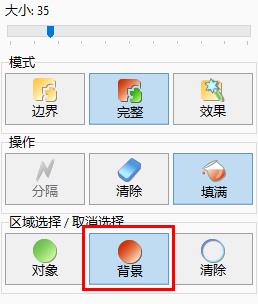
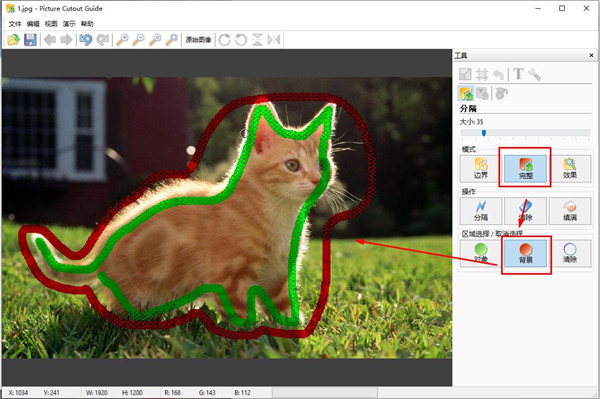
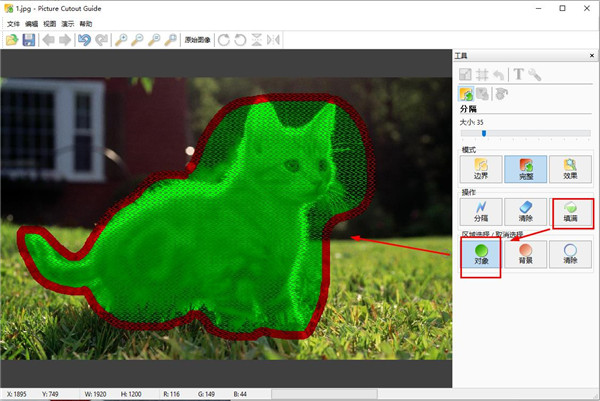
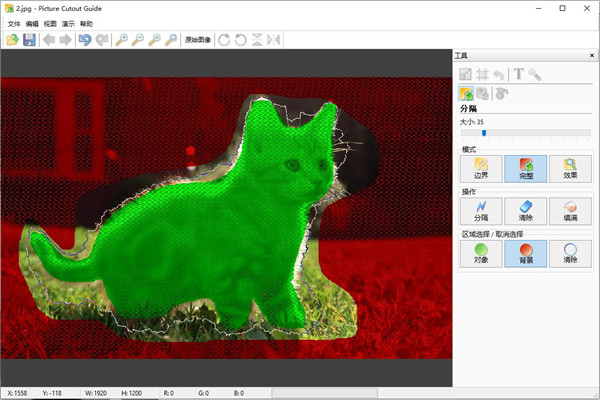
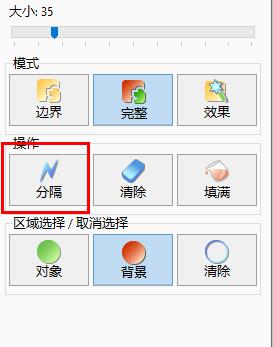
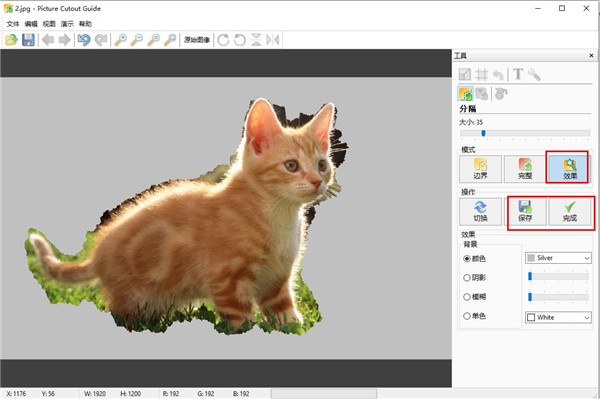
点击星星用来评分